2023-07-09 182
win7硬盘合并分区操作方法介绍
1、鼠标右键单击计算机-属性,在管理磁盘界面点击磁盘管理分项
2、可以看到所有磁盘分区,想要合并C和H盘
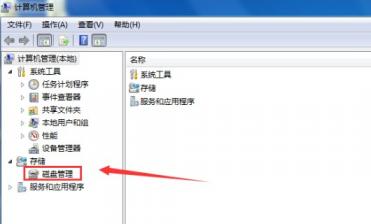
3、右键单击要合并的磁盘,选择删除卷,进入磁盘删除阶段,提示删除风险,点击确定即可
4、删除成功后来合并分区,右键单击C盘选择扩展卷,进入合并向导,点击下一步
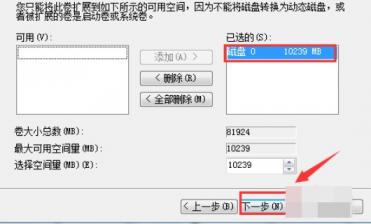
5、选择你要合并的分区,就是H的10G空间,点击下一步,合并完成,点击完成按钮
6、合并成功,我们可以看到C盘已经80G了,H盘消失了
原文链接:https://000nw.com/7249.html
=========================================
https://000nw.com/ 为 “电脑技术吧” 唯一官方服务平台,请勿相信其他任何渠道。
系统教程 2023-07-23
电脑技术 2023-07-23
应用技巧 2023-07-23
系统教程 2023-07-23
系统教程 2023-07-23
软件办公 2023-07-11
软件办公 2023-07-11
软件办公 2023-07-12
软件办公 2023-07-12
软件办公 2023-07-12
扫码二维码
获取最新动态
